
W dzisiejszych czasach prywatność jest priorytetem dla wielu użytkowników smartfonów, zwłaszcza gdy używamy naszych urządzeń do wszystkiego i wszystkiego. Jeśli zdarzy ci się posiadać Galaxy Note 4 i chcesz dowiedzieć się, jak usunąć lub usunąć historię swojej przeglądarki, mamy Cię objęte.
Prywatność zawsze powinna być najważniejsza, a historia przeglądarki i dane formularzy są jednym z wielu, o których musisz wiedzieć. Istnieje wiele różnych powodów, dla których użytkownik może chcieć usunąć swoją przeglądarkę internetową lub historię wyszukiwania na smartfonie, a my jesteśmy pewni, że masz swoje powody, więc tutaj wyjaśnimy, jak to zrobić w swojej nocie 4.
Przeczytaj: Jak wyłączyć automatyczne aktualizacje aplikacji na Galaxy Note 4
Jeśli chodzi o usunięcie historii przeglądarki na Androida, jest tutaj kilka różnych scenariuszy. Jednym z głównych czynników jest to, że istnieje wiele różnych przeglądarek innych firm na Androida, a wszystkie mają nieco inne ustawienia. Samsung Galaxy Note 4 (lub wszystkie urządzenia Galaxy) mają swoją własną przeglądarkę o nazwie „Internet” i właśnie tutaj skupimy się dzisiaj, nie wspominając o Google Chrome.

Jeśli zalogujesz się na swoje konto Google, które zakładamy, że używasz Androida, każda odwiedzana strona internetowa zostanie zapisana i zapamiętana. Chyba, że historia została całkowicie wyłączona lub używasz karty incognito lub przeglądarki incognito, o czym wspomnimy poniżej.
Usuwanie historii przeglądarki i historii wyszukiwania to dwie różne rzeczy, ale poniżej wyjaśnimy, jak wyczyścić historię przeglądarki na Samsung Galaxy Note 4. To może być tak, że dzieci nie mogą zobaczyć, co kupiłeś na urodziny, ogólna prywatność obawy lub z innych powodów, w które nie wejdziemy, oto jak to zrobić.
Instrukcje
Jak już wspomniano powyżej, istnieje wiele opcji i przeglądarka innych firm dostępnych w Google Play Store dla użytkowników i producentów. Google Chrome jest obecnie najpopularniejszym i najczęściej używanym urządzeniem, o czym wspomnimy poniżej, ale wielu właścicieli Galaxy Note 4 prawdopodobnie korzysta z wbudowanej przeglądarki o nazwie „Internet”. Tak zaczniemy.
Podczas korzystania z aplikacji „Internet” na Galaxy Note 4, czyli w przeglądarce internetowej, stuknij przycisk z trzema kropkami w prawym górnym rogu ekranu. Pojawi się menu podręczne, w którym przewiniesz w dół i wybierzesz „ustawienia”, a następnie przejdziesz do „Prywatność”.
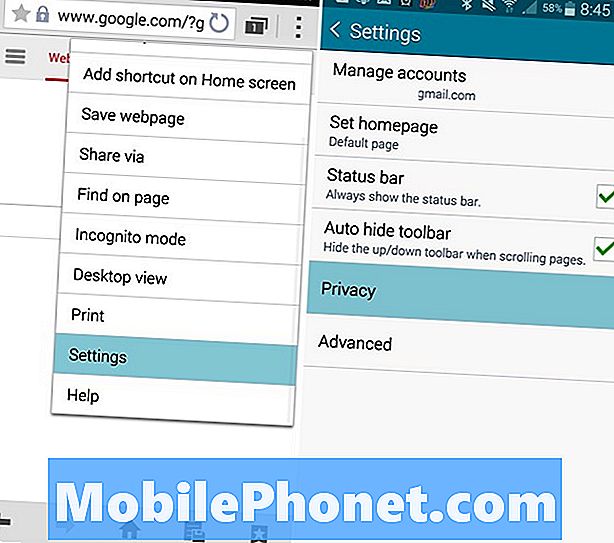
Gdy znajdziesz się w menu ustawień prywatności, zobaczysz kilka opcji dostosowywania prywatności użytkownika na urządzeniu. Jednym z popularnych jest to, czy urządzenie pamięta dane formularza. Podobnie jak dane logowania do konta użytkownika i hasło. Zachowuję to, więc nie muszę ponownie wpisywać haseł, ale mam też środek zabezpieczający ekran blokady. Może to być niebezpieczne, jak w przypadku witryn bankowych, więc używaj ostrożnie.
Ostatnia opcja to ta, którą chcesz wybrać, która jest przedstawiona poniżej i wyświetlona w sekcji „Usuń dane osobowe”.
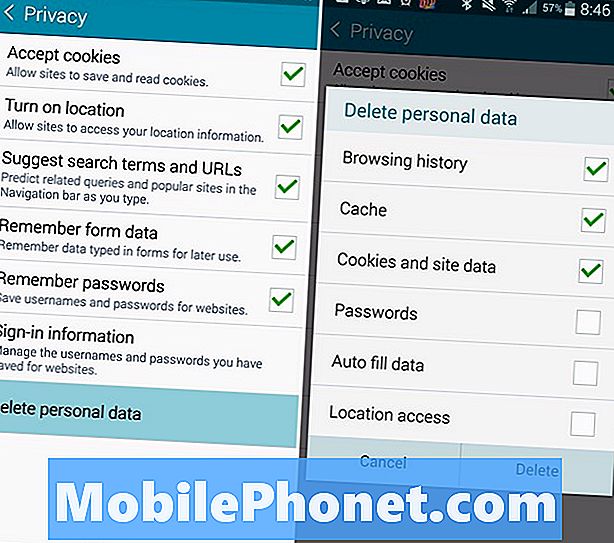
Stąd po prostu wybierz „Usuń dane osobiste”, co spowoduje wyświetlenie pełnej listy opcji historii przeglądarki internetowej. W tym wyskakującym okienku będziesz mógł wymazać całą historię przeglądarki, pamięć podręczną, pliki cookie i dane witryn, a nawet informacje o autouzupełnianiu i haśle. Automatyczne wypełnianie jest wygodne, ponieważ zapamiętuje wiadomości e-mail i informacje o logowaniu, więc nie zaznaczaj tego, chyba że absolutnie tego potrzebujesz.
Większość użytkowników będzie w porządku, wybierając trzy pierwsze pola pokazane powyżej, a następnie usuwając wszystkie informacje, naciskając gotowe. Proces potrwa kilka sekund, a nawet ponad minutę, w zależności od tego, ile przeglądasz w sieci lub jak często użytkownik usuwa swoje utwory. Gdy już wybierzesz to, co chcesz i trafisz, Galaxy Note 4 na zawsze wyczyści Twoją historię przeglądarki. To już nie ma, a ty jesteś gotowy. Całkowicie ukryłeś swoje ślady, niezależnie od tego, co robiłeś.
Google Chrome
Wielu właścicieli Note 4 faktycznie korzysta z Google Chrome w porównaniu z wbudowaną przeglądarką, więc też to wyjaśnimy. Dla Google Chrome proces na Galaxy Note 4 jest zasadniczo taki sam, tylko nieco inaczej oznaczony. Naciśnij ten sam przycisk z trzema kropkami i wybierz „Historia”, a następnie kliknij przycisk „Wyczyść dane przeglądania” na dole.

Otrzymasz podobną opcję z polami wyboru, jak pokazano powyżej, i możesz kontrolować to, co usuniesz na zawsze i co pozostanie. Jedyną korzyścią z Chrome jest to, że możesz usunąć pojedyncze odwiedziny witryny, zamiast wszystkiego lub nic, więc nie wydaje się, abyś ukrywał swoje utwory. Wystarczy wyczyścić każde oddzielne wyszukiwanie, które chcesz usunąć, i wszystko gotowe.
Tryb inkognito
Aby zapobiec temu, że wszystko to nawet stanowi problem, możesz po prostu użyć czegoś, co nazywa się trybem incognito. Kiedy jesteś w przeglądarce Galaxy Note 4, kliknij menu i włącz tryb incognito. Dzięki temu przeglądarka nie będzie pamiętać ani zapisywać historii, haseł, logowania ani śledzić tego, co robisz. To jest twój najlepszy zakład i coś, co wielu użytkowników powinno rozważyć.
W Google Play Store jest wiele przeglądarek, które domyślnie to robią i nigdy, nigdy, nie zapamiętają żadnych danych. Dolphin Zero jest dobry, a nawet mniej popularna przeglądarka Opera ma dostępny dla przeglądarki tryb prywatności, który można włączyć. Trzymałbym się zapasowej przeglądarki lub Chrome, ale dla każdego z nich.
To, co robimy na naszych smartfonach, jest naszą własną działalnością, więc upewnij się i podejmij kroki opisane powyżej, aby zapobiec ich zapisaniu i zobaczeniu. Lub po prostu usuń wszystko, czego nie chcesz wpaść w niepowołane ręce.


